Зміст:
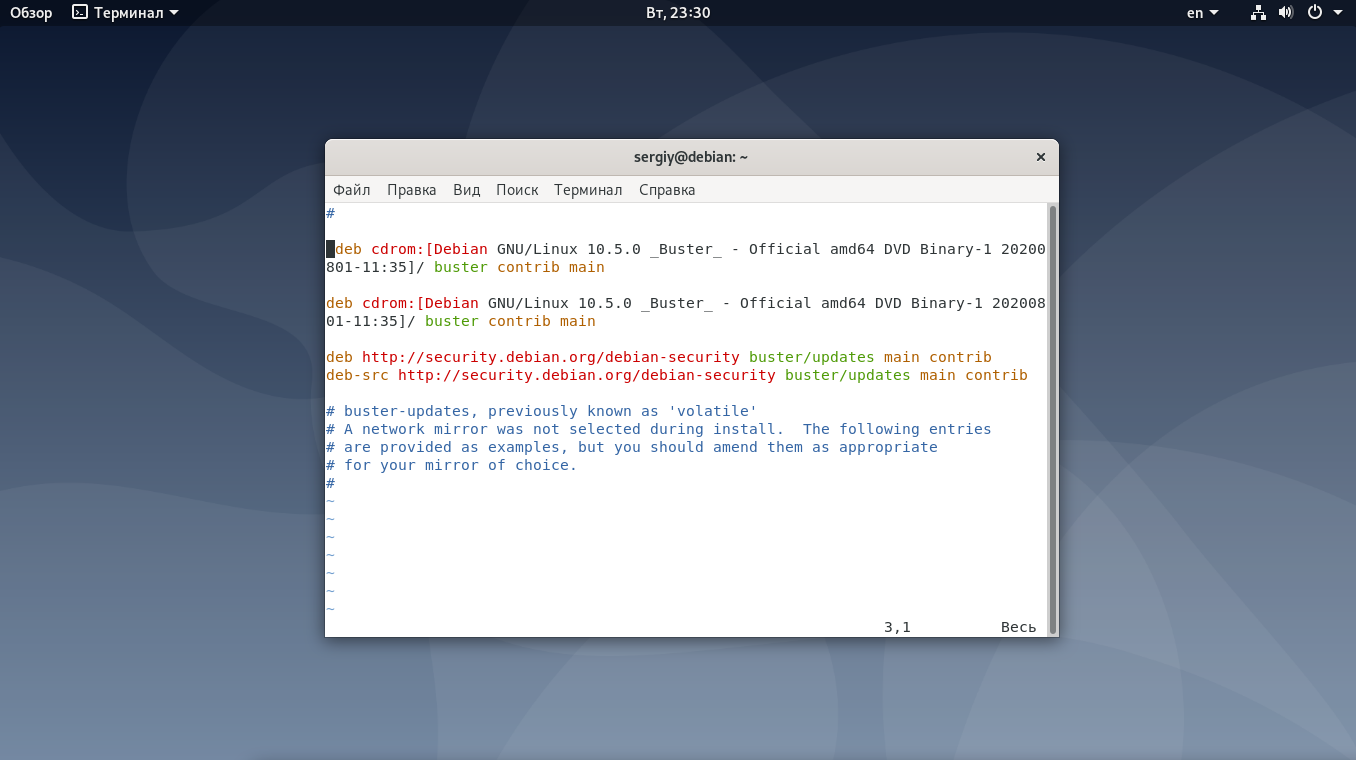
Debian – це популярна операційна система, яка використовується мільйонами людей по всьому світу. Один з ключових аспектів роботи з Debian – це підключення до його репозиторіїв. Репозиторії дебіан – це зберігальні, де зберігаються програми, пакети і оновлення для цієї операційної системи.
У цьому посібнику ми розглянемо крок за кроком процес підключення до репозиторію Debian. Ви дізнаєтесь, як правильно налаштувати вашу систему, щоб вона могла отримувати оновлення та програми з цих репозиторіїв. Це особливо важливо для забезпечення безпеки вашої системи і отримання останніх функцій і можливостей Debian.
Примітка: Перед тим як продовжити, переконайтеся, що у вас є доступ до Інтернету та права адміністратора на вашій системі.
Як підключитися до репозиторію Debian: посібник крок за кроком
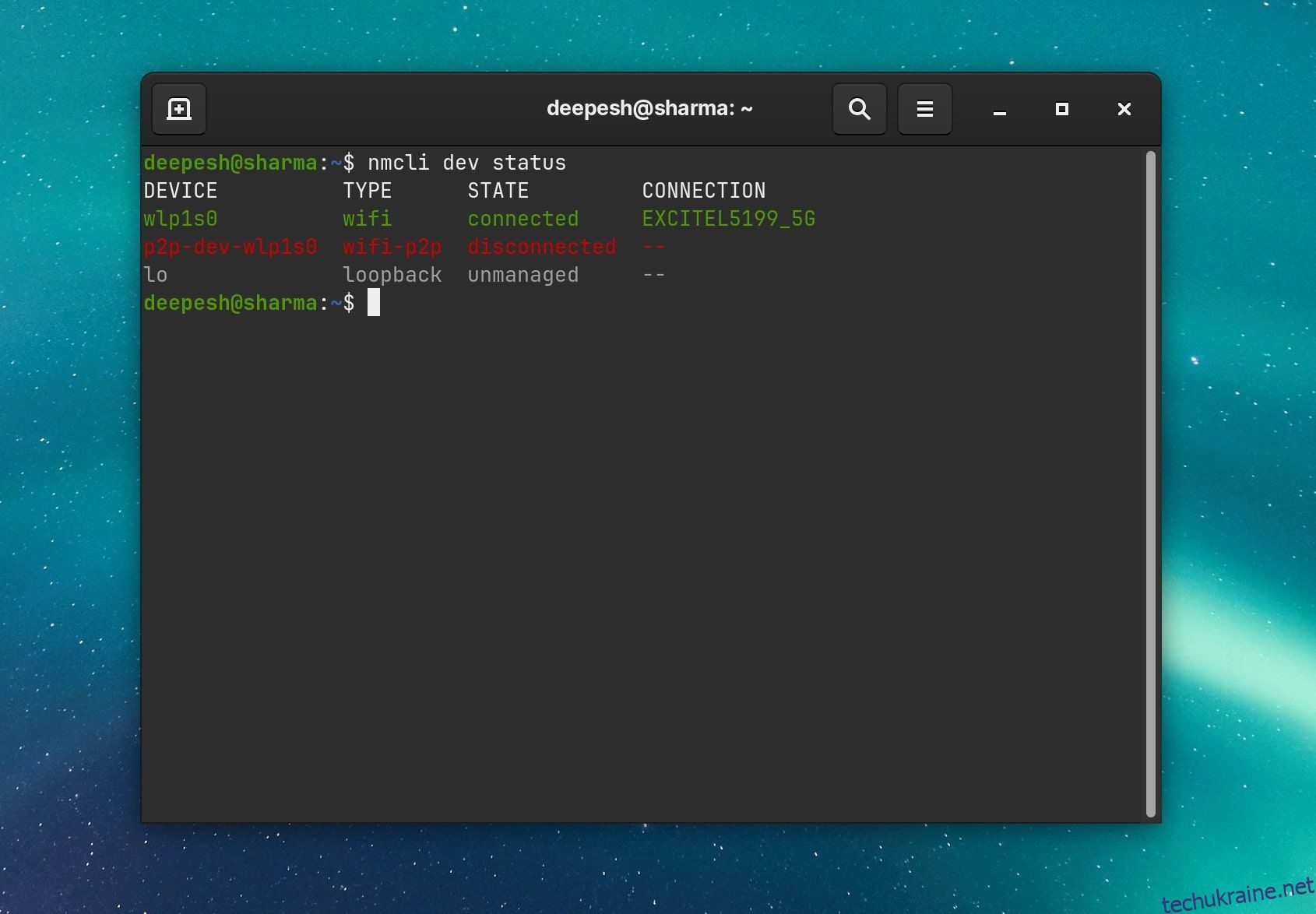
Крок 1: Відкрийте файл sources.list
Перший крок – відкрити файл sources.list, який знаходиться у директорії /etc/apt/. Ви можете це зробити за допомогою текстового редактора, такого як nano або vim. Запустіть редактор, виконавши наступну команду в терміналі:
sudo nano /etc/apt/sources.list
Крок 2: Додайте репозиторій
Після відкриття файлу sources.list ви побачите список існуючих репозиторіїв. Щоб додати новий репозиторій, вам потрібно додати його в кінець цього файла. Наприклад, якщо ви хочете додати основний репозиторій Debian, додайте наступний рядок:
deb http://deb.debian.org/debian buster main
Зверніть увагу, що “buster” – це кодове ім’я для стабільної версії Debian (на момент написання цієї статті). Якщо ви користуєтеся іншою версією Debian, замініть “buster” на відповідне кодове ім’я.
Крок 3: Збережіть та закрийте файл
Після додавання репозиторію збережіть зміни, натиснувши “Ctrl + O”, а потім закрийте файл, натиснувши “Ctrl + X”.
Крок 4: Оновіть список пакетів
Останній крок – оновити список пакетів за допомогою команди apt-get update. Виконайте наступну команду в терміналі:
sudo apt-get update
Ця команда оновить список пакетів і дозволить вам використовувати нові репозиторії для встановлення програм та пакетів.
Це все! Тепер ви підключилися до репозиторію Debian і можете з легкістю оновлювати та встановлювати програми та пакети з використанням apt-get.
Інсталяція Debian

Існує кілька способів для інсталяції Debian на ваш комп’ютер або сервер. Нижче наведені кроки, які ви можете виконати для встановлення Debian на вашу систему.
- Завантажте останню стабільну версію Debian з офіційного сайту.
- Створіть завантажувальний носій (USB або DVD) з образом Debian.
- Вставте завантажувальний носій в ваш комп’ютер або сервер.
- Перезавантажте комп’ютер і скористайтеся меню завантаження для вибору завантажувального носія.
- Запустіть процес інсталяції Debian. Ви можете вибрати режим графічного інтерфейсу або текстовий режим залежно від вашого вибору.
- Виберіть мову, регіон, клавіатуру та часовий пояс для вашої системи.
- Встановіть пароль для користувача root.
- Створіть обліковий запис користувача і встановіть його пароль.
- Виберіть розділ жорсткого диска для встановлення Debian і налаштуйте його.
- Зачекайте, поки процес інсталяції завершиться.
- Перезавантажте систему після завершення інсталяції.
- Настроюйте систему згідно з вашими потребами та встановлюйте додаткові програми.
Після завершення цих кроків Debian буде успішно встановлено на вашу систему та готовий до використання.
Налаштування репозиторіїв Debian
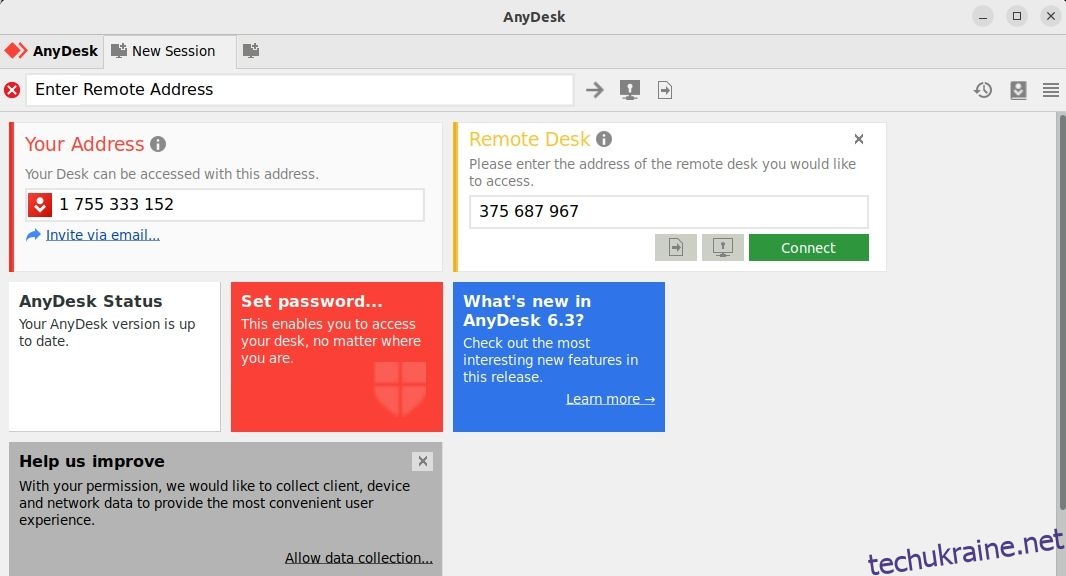
- Відкрийте файл
/etc/apt/sources.listу редакторі тексту за допомогою команди: - Знайдіть рядок з URL-адресами репозиторіїв. Зазвичай він має вигляд:
- Додайте символ
#на початок цього рядка, щоб вимкнути його. - Над рядком, який ви виправили, додайте новий рядок з відповідним URL-адресою для репозиторію, який ви хочете підключити. Наприклад, якщо ви хочете підключити офіційний репозиторій Debian, рядок буде виглядати так:
- Збережіть файл і закрийте редактор тексту. У терміналі виконайте команду:
- Після завершення оновлення можна встановлювати нові пакети або оновлювати вже встановлені, виконуючи команду:
sudo nano /etc/apt/sources.listdeb http://назва-сайту/debian дистрибутив основніdeb http://deb.debian.org/debian дистрибутив основніsudo apt updatesudo apt install назва-пакетуТепер ви налаштували репозиторії Debian і можете користуватися оновленнями та новим програмним забезпеченням. Зверніть увагу, що підключення до незнайомих репозиторіїв може створювати проблеми безпеки, тому бажано підключати лише надійні та відомі джерела.
Оновлення та встановлення пакетів з репозиторію
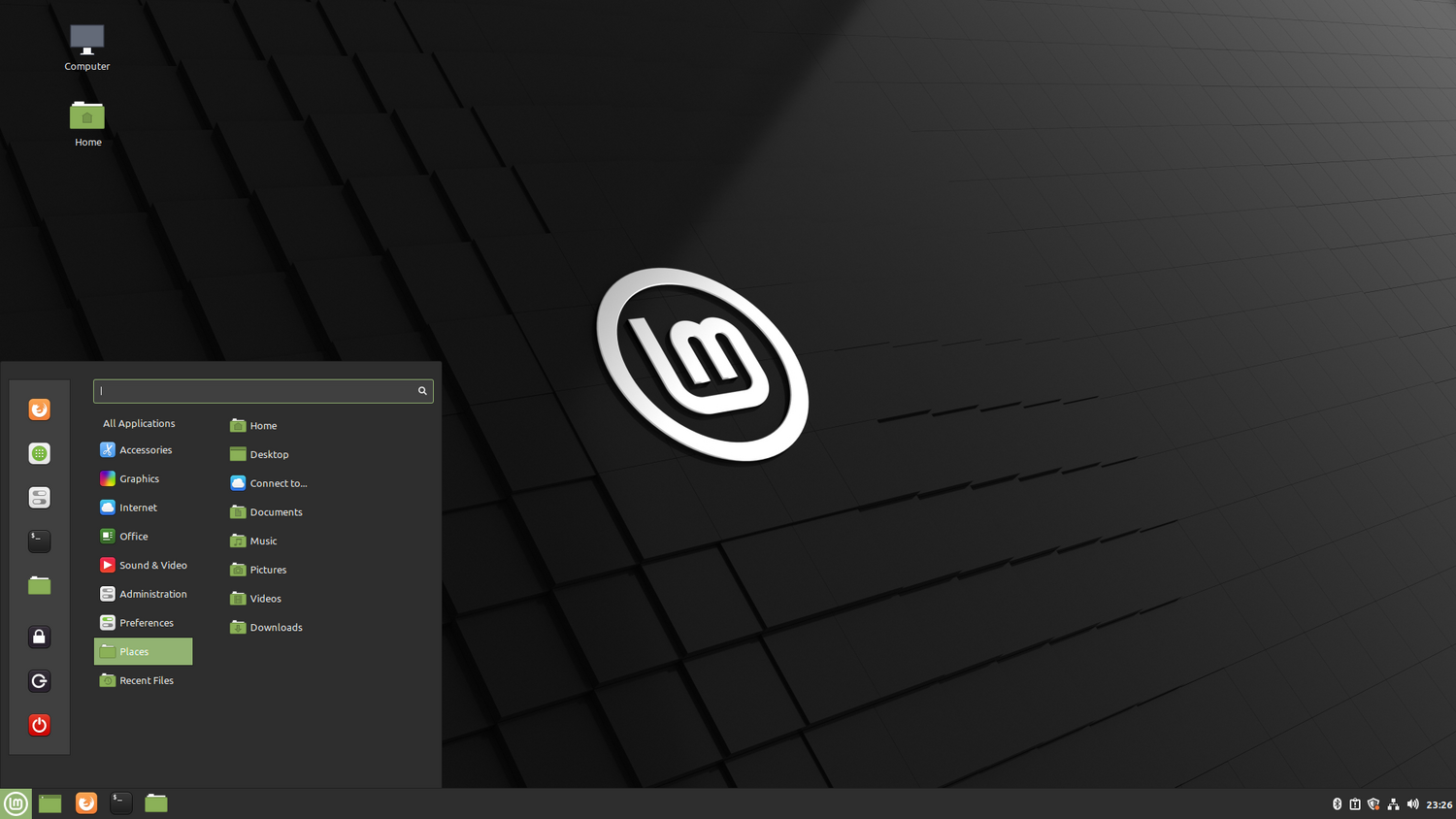
Після підключення до репозиторію Debian ви зможете оновлювати та встановлювати пакети за допомогою командного рядка. Нижче наведено основні кроки для виконання цих операцій:
- Спочатку оновіть перелік доступних пакетів з репозиторію, виконавши команду
sudo apt update. Ця команда оновить локальне сховище пакетів, дозволяючи вам отримати останні версії програм. - Після оновлення сховища ви можете оновити встановлені пакети до останніх версій. Використовуйте команду
sudo apt upgradeдля цього. Вона перевірить наявні оновлення для всіх встановлених пакетів і запропонує встановити їх. - Якщо ви хочете встановити новий пакет, виконайте команду
sudo apt install назва-пакета. Замість “назва-пакета” вкажіть назву конкретного пакета, який ви хочете встановити. Наприклад, для встановлення пакета GIMP команда буде виглядати якsudo apt install gimp. - У разі потреби можна видалити встановлений пакет за допомогою команди
sudo apt remove назва-пакета. Також можна використати командуsudo apt purge назва-пакета, яка видалить пакет разом зі всіма його налаштуваннями і файлами. - Крім того, доступні команди
sudo apt autoremoveіsudo apt autoclean. Перша команда видаляє зайві пакети, які були встановлені автоматично і більше не потрібні. Друга команда видаляє кеш-файли пакетів, що займають додатковий простір на диску.
За допомогою цих команд ви зможете оновлювати та встановлювати пакети з репозиторію Debian. Важливо регулярно оновлювати пакети для забезпечення безпеки і наявності останніх функцій і виправлень помилок.